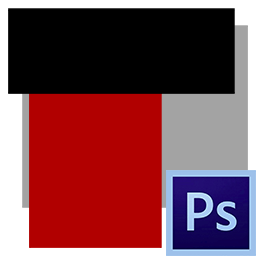Світіння в Фотошопі це імітація випускання світла будь-яким об'єктом. Імітація це означає, що насправді ніякого світіння немає &8212; програма нас обманює за допомогою візуальних ефектів і режимів накладення. Сьогодні поговоримо про те, як зробити ефект світіння на прикладі тексту.
Створення світіння у Photoshop
Для додання ефекту світіння тексту ми будемо використовувати кілька інструментів. Нам знадобиться & 171; виділення&187; зі спеціальними налаштуваннями, одна з функцій розмиття, а також стилі шару.
- Створюємо документ з фоном чорного кольору і пишемо наш текст:
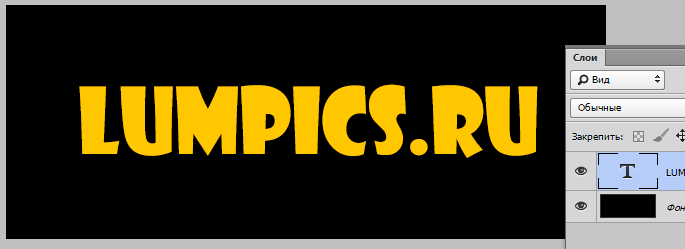
- Потім створюємо новий порожній шар, затискаємо CTRL
і натискаємо по мініатюрі шару з текстом, створюючи виділення.

- Переходимо в меню " Виділення-Модифікація-Розширити»
.

Виставляємо значення 3-5 пікселів і тиснемо ОК .
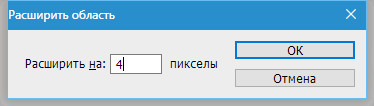
Результат:
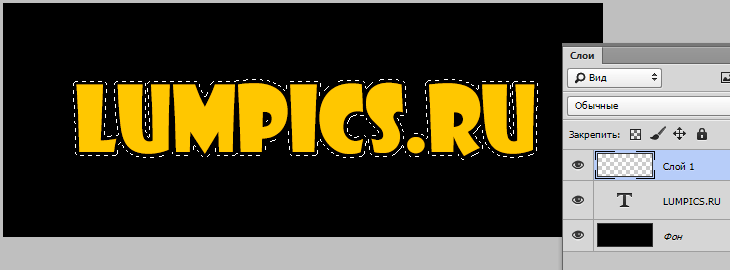
- Отримане виділення заливаємо кольором, трохи світлішим, ніж текст. Для цього натискаємо поєднання клавіш SHIFT+F5
, у вікні вибираємо колір і натискаємо скрізь
ОК
. Виділення знімаємо клавішами
CTRL+D
.
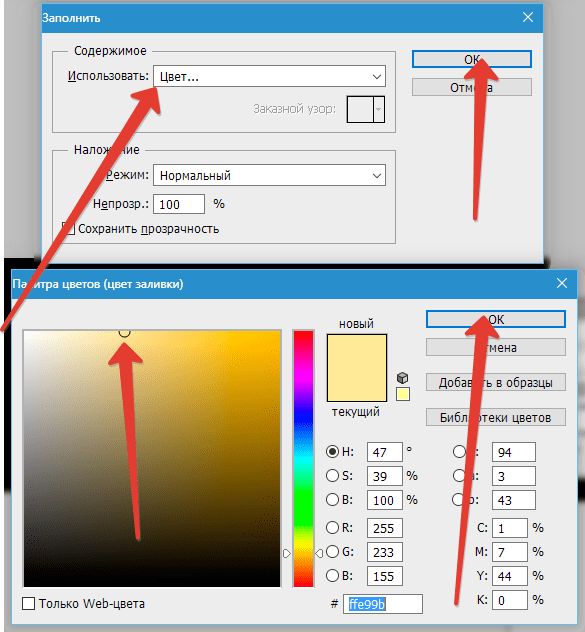
- Далі йдемо в меню «фільтр – розмиття – розмиття Гауса»
. Розмиваємо шар приблизно так само, як показано на скріншоті.
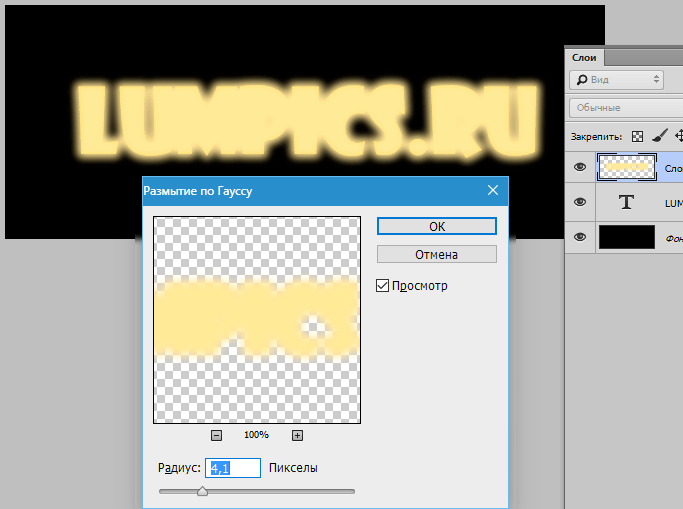
- Переміщаємо шар з розмиттям під текст.
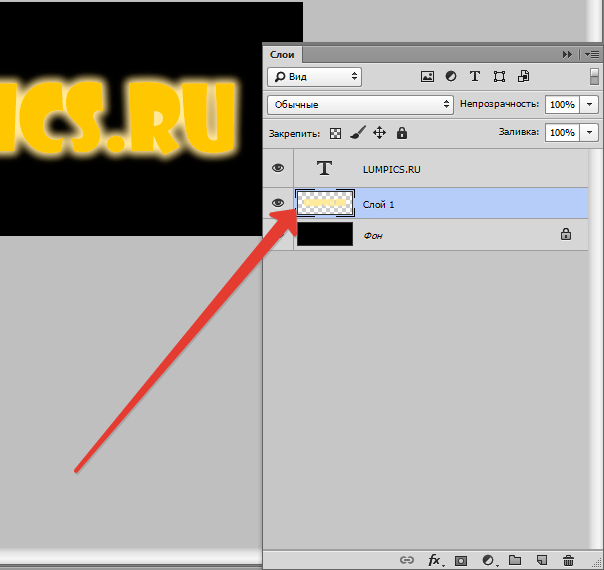
- Тепер двічі натискаємо по шару з текстом і у вікні налаштування стилів переходимо до «тиснення»
. Налаштування стилю можна побачити на скріншоті нижче.
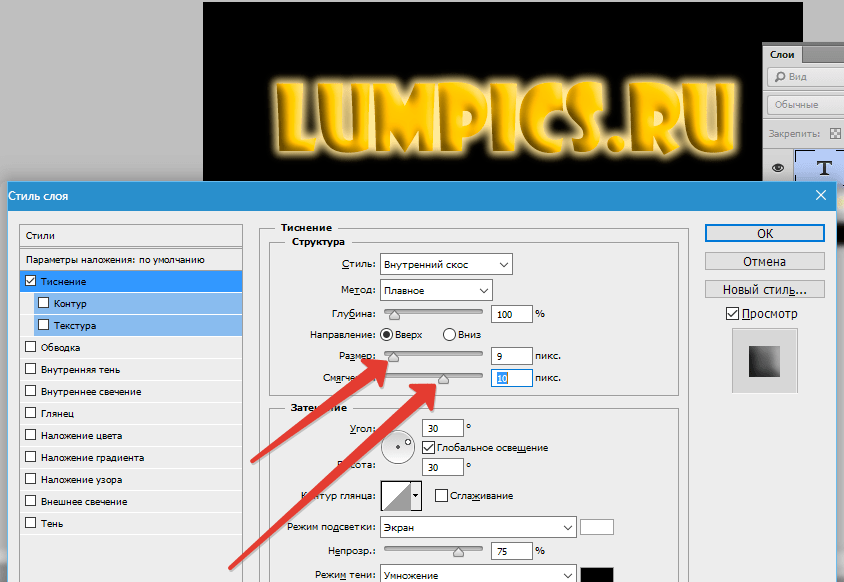
На цьому створення світіння в Фотошопі завершено. Це був лише опис прийому. Ви можете погратися з настройками шару, з рівнем розмиття або непрозорістю шарів з текстом і світінням.